WordPad é um editor de texto básico um pouco mais sofisticado que o Bloco de Notas, mas é uma ferramenta incrível se você precisar do mínimo. É totalmente gratuito, ao contrário de Microsoft Office, e vem pré-instalado em todas as versões do sistema operacional Windows.
Mas ser tão simples significa que faltam algumas funções úteis que outros editores de texto possuem. Entre eles estão o contador de palavras e ferramentas de verificação gramatical. Isso significa que você não pode verificar a contagem de palavras no WordPad, mas existem formas alternativas e nós as mostraremos a você.
1. Utilize o Microsoft Word
Você pode usar usarMicrosoft Word para ajudá-lo a contar palavras escritas no WordPad. Esta também é a maneira melhor e mais fácil de fazer isso. No entanto, nem todos podem acessar o Microsoft Word porque ele faz parte do pacote pago do Microsoft Office.
Se você tiver o Microsoft Word instalado em seu laptop ou PC, veja como usar o recurso de contagem de palavras para verificar o documento do WordPad.
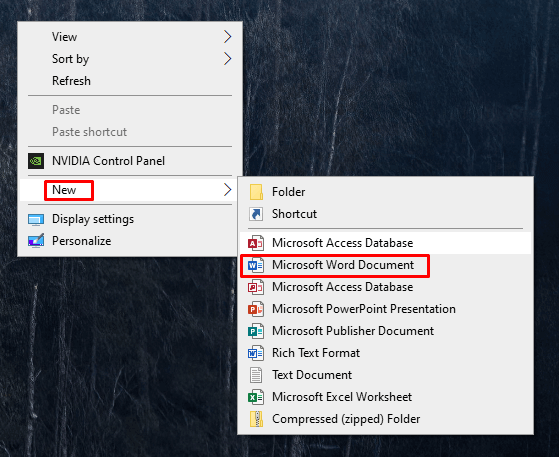
Agora copie e cole o texto do WordPad no novo documento do Microsoft Word que você criou. Veja como você pode fazer isso:
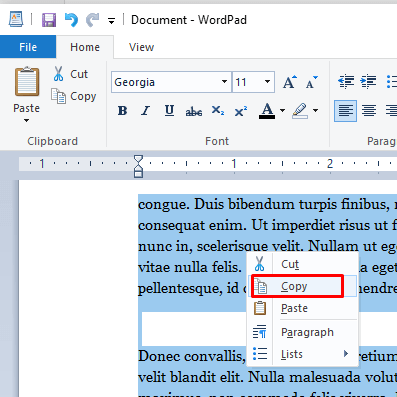
Na parte inferior do documento do Word, você poderá ver a contagem total de palavras do documento.
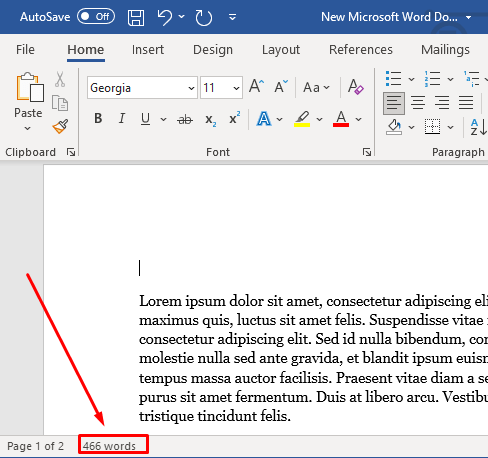
Se não tiver o Microsoft Word instalado no seu PC, você pode usar o Microsoft Word 365 Online para verificar a contagem de palavras do seu documento seguindo as mesmas etapas acima..
2. Use o Documentos Google
O Google Docs é uma alternativa ao Microsoft Word que pode ajudá-lo a verificar a contagem de palavras do WordPad. Você pode fazer login no Google Docs com sua conta do Google.
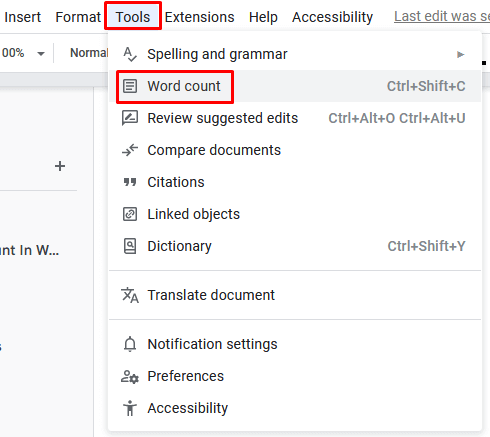
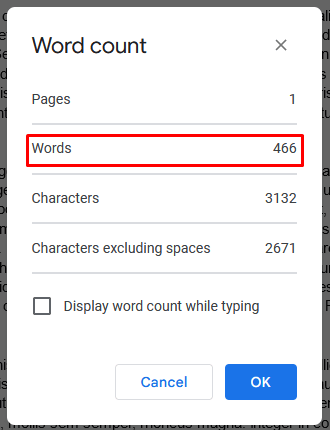
Se quiser continuar digitando e editando seu documento no Google Docs, você pode ativar a opção Exibir contagem de palavras durante a digitaçãona mesma caixa de diálogo.
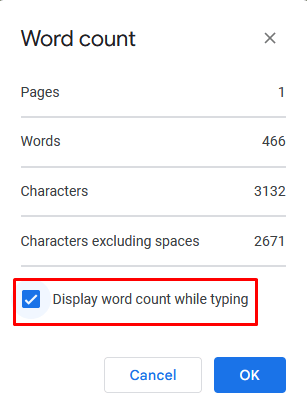
Agora você verá veja a contagem de palavras ao vivo no canto inferior esquerdo da tela enquanto digita. Clicar na seta para baixo ao lado da contagem de palavras exibirá outras opções da ferramenta de contagem de palavras.
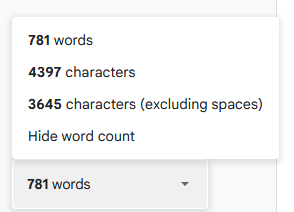
3. Contadores de palavras on-line
Existem outras ferramentas online que você pode usar para verificar a contagem de palavras do seu documento do WordPad. Alguns deles se dedicam até a contar palavras. Os mais simples são WordCounter.net e Ferramenta de contador de palavras.
Essas ferramentas on-line funcionam com o mesmo princípio. Visite o site, copie e cole o texto do documento WordPad e clique no botão enviar, se necessário. As ferramentas contarão automaticamente as palavras e exibirão seu número.
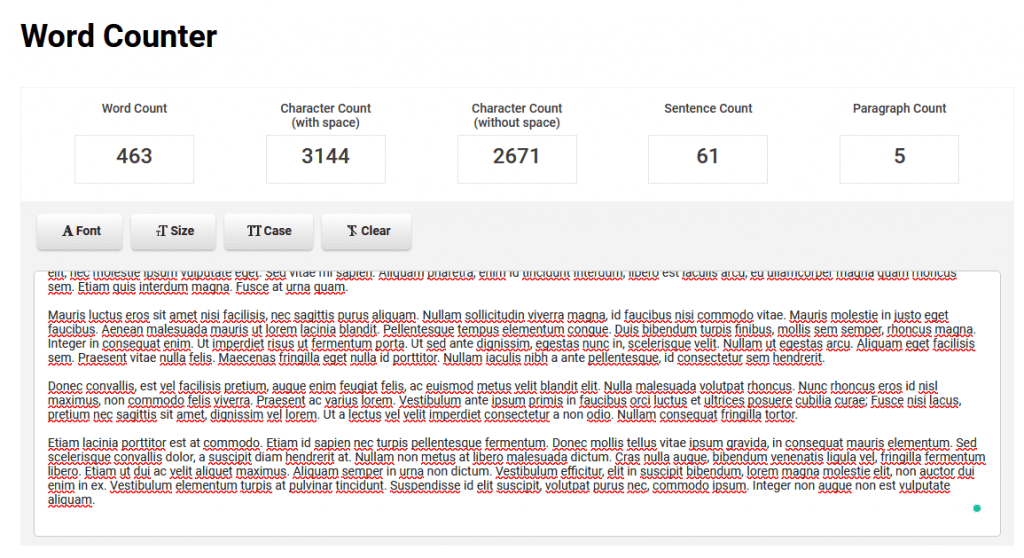
Algumas dessas ferramentas on-line possuem um recurso interessante de contar quantas vezes você usou cada palavra em seu documento. Ele também exibirá essas informações em porcentagens.
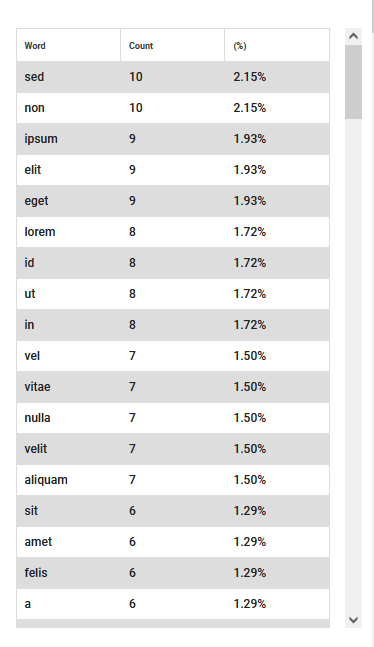
4. Use alternativas gratuitas ao Office
Se precisar escrever documentos, cartas ou tarefas regularmente, você precisará de uma ferramenta útil de contagem de palavras. Com o WordPad, você deve copiar e colar o texto constantemente para verificar a contagem de palavras, e o Microsoft Office pode ser caro, especialmente se você precisar apenas de edição básica de texto. Então confira Alternativas de escritório e editores de texto de código aberto como LibreOffice e Apache OpenOffice.
Verificar a contagem de palavras no WordPad pode ser demorado para projetos complexos, então comece a usar uma ferramenta mais profissional. O WordPad não se destina a substituir processadores de texto como MS Word e Google Docs..
.